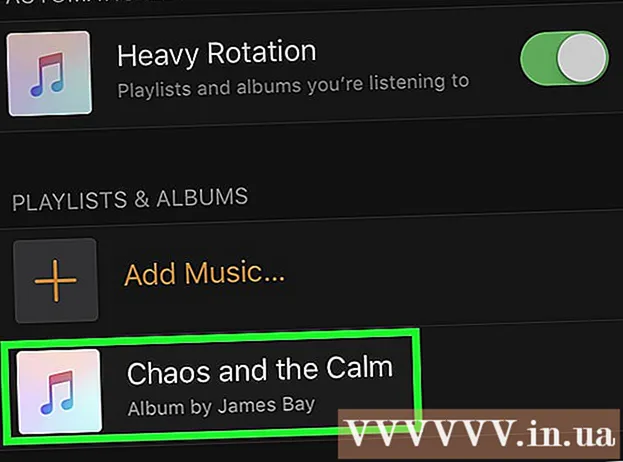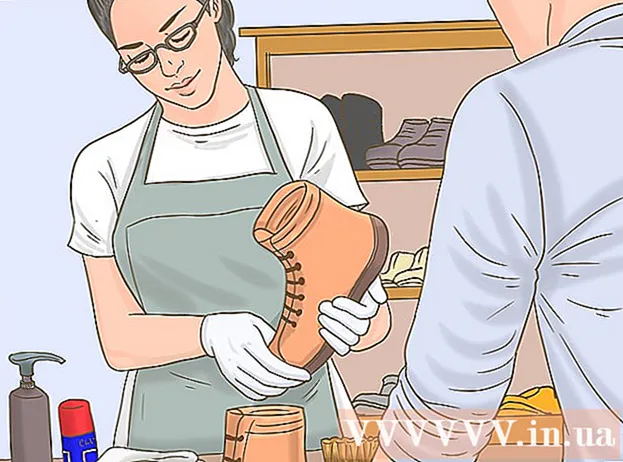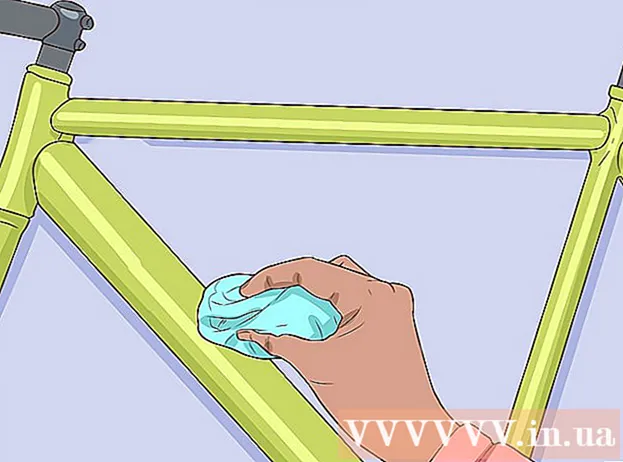Autor:
Ellen Moore
Datum Stvaranja:
12 Siječanj 2021
Datum Ažuriranja:
1 Srpanj 2024

Sadržaj
- Koraci
- Metoda 1 od 4: Kako objaviti GIF kao komentar (na mobilnom uređaju)
- Metoda 2 od 4: Kako objaviti GIF kao komentar (na računalu)
- Metoda 3 od 4: Kako objaviti GIF u prozoru statusa (na mobilnom uređaju)
- Metoda 4 od 4: Kako objaviti GIF u prozoru statusa (na računalu)
- Savjeti
- Upozorenja
Ovaj članak će vam pokazati kako objaviti animiranu sliku (GIF) na Facebooku kao komentar ili status. To se može učiniti u mobilnoj aplikaciji Facebook ili na računalu.
Koraci
Metoda 1 od 4: Kako objaviti GIF kao komentar (na mobilnom uređaju)
 1 Pokrenite aplikaciju Facebook. Kliknite bijelu ikonu "f" na tamnoplavoj podlozi. Feed vijesti otvorit će se ako ste prijavljeni.
1 Pokrenite aplikaciju Facebook. Kliknite bijelu ikonu "f" na tamnoplavoj podlozi. Feed vijesti otvorit će se ako ste prijavljeni. - Ako još niste prijavljeni, unesite svoju adresu e -pošte (ili telefonski broj) i lozinku.
 2 Pronađite post u koji želite dodati komentar. Učinite to u feedu vijesti ili unesite ime autora publikacije u traku za pretraživanje (pri vrhu zaslona).
2 Pronađite post u koji želite dodati komentar. Učinite to u feedu vijesti ili unesite ime autora publikacije u traku za pretraživanje (pri vrhu zaslona).  3 Kliknite na Komentar. Ova ikona oblaka govora nalazi se ispod posta.
3 Kliknite na Komentar. Ova ikona oblaka govora nalazi se ispod posta.  4 Dodirnite GIF. Ovu ćete opciju pronaći s desne strane okvira za komentare. Otvorit će se prozor s popularnim animiranim slikama.
4 Dodirnite GIF. Ovu ćete opciju pronaći s desne strane okvira za komentare. Otvorit će se prozor s popularnim animiranim slikama.  5 Pronađite animaciju. Da biste to učinili, pomaknite se lijevo ili desno kroz popis dostupnih GIF -ova ili unesite ključnu riječ u traku za pretraživanje (ispod popisa dostupnih GIF -ova) kako biste pronašli određenu sliku.
5 Pronađite animaciju. Da biste to učinili, pomaknite se lijevo ili desno kroz popis dostupnih GIF -ova ili unesite ključnu riječ u traku za pretraživanje (ispod popisa dostupnih GIF -ova) kako biste pronašli određenu sliku.  6 Dodirnite animaciju koja vam se sviđa. Bit će objavljeno kao komentar na objavu.
6 Dodirnite animaciju koja vam se sviđa. Bit će objavljeno kao komentar na objavu.
Metoda 2 od 4: Kako objaviti GIF kao komentar (na računalu)
 1 Otvorite Facebook stranicu. Idite na stranicu https: //www.facebook.com u pregledniku. Feed vijesti otvorit će se ako ste prijavljeni.
1 Otvorite Facebook stranicu. Idite na stranicu https: //www.facebook.com u pregledniku. Feed vijesti otvorit će se ako ste prijavljeni. - Ako još niste prijavljeni, unesite svoju adresu e -pošte (ili telefonski broj) i lozinku.
 2 Pronađite post u koji želite dodati komentar. Učinite to u sažetku vijesti ili unesite ime autora publikacije u traku za pretraživanje (pri vrhu zaslona).
2 Pronađite post u koji želite dodati komentar. Učinite to u sažetku vijesti ili unesite ime autora publikacije u traku za pretraživanje (pri vrhu zaslona).  3 Pomaknite se prema dolje da biste pronašli okvir za komentar. U izlaženju je. Možda ćete prvo morati kliknuti na "Komentiraj" da biste otvorili okvir za komentare (osobito ako odabrani post već ima mnogo komentara).
3 Pomaknite se prema dolje da biste pronašli okvir za komentar. U izlaženju je. Možda ćete prvo morati kliknuti na "Komentiraj" da biste otvorili okvir za komentare (osobito ako odabrani post već ima mnogo komentara).  4 Kliknite na GIF. Ovu ćete opciju pronaći s desne strane okvira za komentare.
4 Kliknite na GIF. Ovu ćete opciju pronaći s desne strane okvira za komentare.  5 Pronađite animiranu sliku. Da biste to učinili, pomaknite se prema dolje ili gore po popisu dostupnih GIF -ova ili unesite ključnu riječ u traku za pretraživanje (iznad popisa dostupnih GIF -ova) kako biste pronašli određenu sliku.
5 Pronađite animiranu sliku. Da biste to učinili, pomaknite se prema dolje ili gore po popisu dostupnih GIF -ova ili unesite ključnu riječ u traku za pretraživanje (iznad popisa dostupnih GIF -ova) kako biste pronašli određenu sliku.  6 Kliknite na animaciju koja vam se sviđa. Bit će objavljeno kao komentar na objavu.
6 Kliknite na animaciju koja vam se sviđa. Bit će objavljeno kao komentar na objavu.
Metoda 3 od 4: Kako objaviti GIF u prozoru statusa (na mobilnom uređaju)
 1 Pokrenite svoj mobilni preglednik. Ne možete objaviti ugrađene (na Facebook) slike u prozoru statusa, ali ih možete kopirati iz drugih izvora.
1 Pokrenite svoj mobilni preglednik. Ne možete objaviti ugrađene (na Facebook) slike u prozoru statusa, ali ih možete kopirati iz drugih izvora.  2 Pronađite animiranu sliku. U tražilicu preglednika unesite "GIF" (bez navodnika) i pogledajte rezultate pretraživanja.
2 Pronađite animiranu sliku. U tražilicu preglednika unesite "GIF" (bez navodnika) i pogledajte rezultate pretraživanja. - Također možete unijeti ključnu riječ iza "GIF -a" da biste pronašli određenu sliku.
- U većini tražilica morate otići na karticu "Slike" da biste vidjeli samo pronađene slike.
 3 Kopirajte GIF datoteku. Pritisnite i držite dok se izbornik ne otvori, a zatim s izbornika odaberite "Kopiraj".
3 Kopirajte GIF datoteku. Pritisnite i držite dok se izbornik ne otvori, a zatim s izbornika odaberite "Kopiraj".  4 Pokrenite aplikaciju Facebook. Kliknite bijelu ikonu "f" na tamnoplavoj podlozi. Feed vijesti otvorit će se ako ste prijavljeni.
4 Pokrenite aplikaciju Facebook. Kliknite bijelu ikonu "f" na tamnoplavoj podlozi. Feed vijesti otvorit će se ako ste prijavljeni. - Ako još niste prijavljeni, unesite svoju adresu e -pošte (ili telefonski broj) i lozinku.
 5 Dodirnite prozor statusa. Nalazi se pri vrhu stranice i pronaći ćete izraz "O čemu razmišljaš?"
5 Dodirnite prozor statusa. Nalazi se pri vrhu stranice i pronaći ćete izraz "O čemu razmišljaš?"  6 Pritisnite i držite okvir za tekst. Naime, zadržite izraz "O čemu razmišljate?" Otvorit će se izbornik.
6 Pritisnite i držite okvir za tekst. Naime, zadržite izraz "O čemu razmišljate?" Otvorit će se izbornik.  7 Odaberite s izbornika Umetnuti. Kopirana slika bit će zalijepljena u prozor statusa Facebooka.
7 Odaberite s izbornika Umetnuti. Kopirana slika bit će zalijepljena u prozor statusa Facebooka.  8 Pričekajte da se GIF potpuno učita, a zatim kliknite Objaviti. Ovu ćete opciju pronaći u gornjem desnom kutu zaslona. Animacija će biti objavljena.
8 Pričekajte da se GIF potpuno učita, a zatim kliknite Objaviti. Ovu ćete opciju pronaći u gornjem desnom kutu zaslona. Animacija će biti objavljena. - Ako se u prozoru statusa prikazuje veza na GIF datoteku, najprije uklonite ovu vezu, pa tek onda kliknite "Objavi".
Metoda 4 od 4: Kako objaviti GIF u prozoru statusa (na računalu)
 1 Otvorite svoj preglednik. Ne možete objaviti ugrađene (na Facebook) slike u prozoru statusa, ali ih možete kopirati iz drugih izvora.
1 Otvorite svoj preglednik. Ne možete objaviti ugrađene (na Facebook) slike u prozoru statusa, ali ih možete kopirati iz drugih izvora.  2 Pronađite animiranu sliku. U tražilicu preglednika unesite "GIF" (bez navodnika) i pogledajte rezultate pretraživanja.
2 Pronađite animiranu sliku. U tražilicu preglednika unesite "GIF" (bez navodnika) i pogledajte rezultate pretraživanja. - Također možete unijeti ključnu riječ iza "GIF -a" da biste pronašli određenu sliku.
- U većini tražilica morate otići na karticu "Slike" da biste vidjeli samo pronađene slike.
 3 Kopirajte GIF datoteku. Desnom tipkom miša kliknite na nju (ili zadržite Kontrolirati i kliknite lijevom tipkom miša) i na izborniku odaberite "Kopiraj".
3 Kopirajte GIF datoteku. Desnom tipkom miša kliknite na nju (ili zadržite Kontrolirati i kliknite lijevom tipkom miša) i na izborniku odaberite "Kopiraj". - Ako vaš miš nema desnu ili lijevu tipku, pritisnite tipku trackpada (ili dodirnite trackpad) s dva prsta.
 4 Otvorite Facebook stranicu. Idite na stranicu https: //www.facebook.com u pregledniku. Feed vijesti otvorit će se ako ste prijavljeni.
4 Otvorite Facebook stranicu. Idite na stranicu https: //www.facebook.com u pregledniku. Feed vijesti otvorit će se ako ste prijavljeni. - Ako još niste prijavljeni, unesite svoju adresu e -pošte (ili telefonski broj) i lozinku.
 5 Dodirnite prozor statusa. Nalazi se pri vrhu stranice i pronaći ćete izraz "O čemu razmišljaš?"
5 Dodirnite prozor statusa. Nalazi se pri vrhu stranice i pronaći ćete izraz "O čemu razmišljaš?"  6 Umetnite animiranu sliku u prozor statusa. To možete učiniti ovako:
6 Umetnite animiranu sliku u prozor statusa. To možete učiniti ovako: - Windows: pritisnite Ctrl+V. ili desnom tipkom miša kliknite unutar prozora i na izborniku odaberite "Zalijepi";
- Mac OS X: pritisnite ⌘ Naredba+V. ili otvorite izbornik Uređivanje i kliknite Umetni.
 7 Pričekajte da se GIF potpuno učita, a zatim kliknite Objaviti. Ovu ćete opciju pronaći u gornjem desnom kutu zaslona. Animacija će biti objavljena.
7 Pričekajte da se GIF potpuno učita, a zatim kliknite Objaviti. Ovu ćete opciju pronaći u gornjem desnom kutu zaslona. Animacija će biti objavljena. - Ako se u prozoru statusa prikazuje veza na GIF datoteku, najprije uklonite ovu vezu, pa tek onda kliknite "Objavi".
Savjeti
- Animacija se ne može objaviti na stranici tvrtke.
Upozorenja
- Ako je animacija postavljena za automatsko reproduciranje, usporit će brzinu učitavanja vaše Facebook stranice. Imajte to na umu prilikom dodavanja nekoliko animiranih slika u jednu publikaciju odjednom.